
Kung nais mong mapanatili ang sistema sa mabuting kalagayan, kailangan mo upang matiyak na ang hard disk ay palaging libreng espasyo at tanggalin ang hindi ginagamit na mga programa. Sa kasamaang palad, maraming mga gumagamit ay hindi alam kung paano i-uninstall ang software, hindi sa walang laman na lugar mayroong maraming mga kuwento tungkol sa pag-alis ng mga label ng laro. Samakatuwid, sa artikulong ito ay titingnan natin kung paano tanggalin ang mga programa upang ito ay nananatiling kasing dami ng posibleng mga natitirang mga file o hindi nanatili sa lahat.
Pag-uninstall ng mga programa sa Windows 8.
Ang tamang pag-alis ng programa ay magbibigay sa iyo ng pinakamaliit na bilang ng mga natitirang mga file, na nangangahulugang ito ay pahabain ang tuluy-tuloy na operasyon ng operating system. Ang mga programa ng pag-uninstall ay maaaring parehong regular na paraan ng Windows at paggamit ng karagdagang software.Tingnan din ang: 6 Pinakamahusay na Solusyon para sa Full Program Deletion
Paraan 1: Ccleaner.
Ang pinaka-maginhawa at tanyag na programa na sinusubaybayan ang kalinisan ng iyong computer ay CCleaner. Ito ay libreng software na nag-aalis hindi lamang ang mga pangunahing file ng programa, ngunit hinahanap din ang lahat ng karagdagang. Gayundin dito makikita mo ang maraming iba pang mga tool, tulad ng autoloading, paglilinis ng mga pansamantalang file, pagwawasto ng mga problema sa registry at marami pang iba.
Upang i-uninstall ang programa gamit ang Sicliner, pumunta sa tab na "Serbisyo", at pagkatapos ay "alisin ang mga programa". Makakakita ka ng isang listahan ng lahat ng mga programa na naka-install sa iyong PC. Piliin ang produkto na aalisin, at gamitin ang mga pindutan ng kontrol sa kanan, piliin ang kinakailangang pagkilos (sa aming kaso, "i-uninstall").
Pansin!
Tulad ng makikita mo, ang CCleaner ay nag-aalok ng dalawa, tila ang parehong mga pindutan: "Tanggalin" at "I-uninstall". Ang pagkakaiba sa pagitan nila ay? Sa pamamagitan ng pag-click sa una, tanggalin mo lamang ang application mula sa listahan, ngunit mananatili ito sa computer. At upang ganap na tanggalin ang programa mula sa system, dapat kang mag-click sa pangalawang pindutan.
Tingnan din ang: Paano gamitin ang CCleaner.
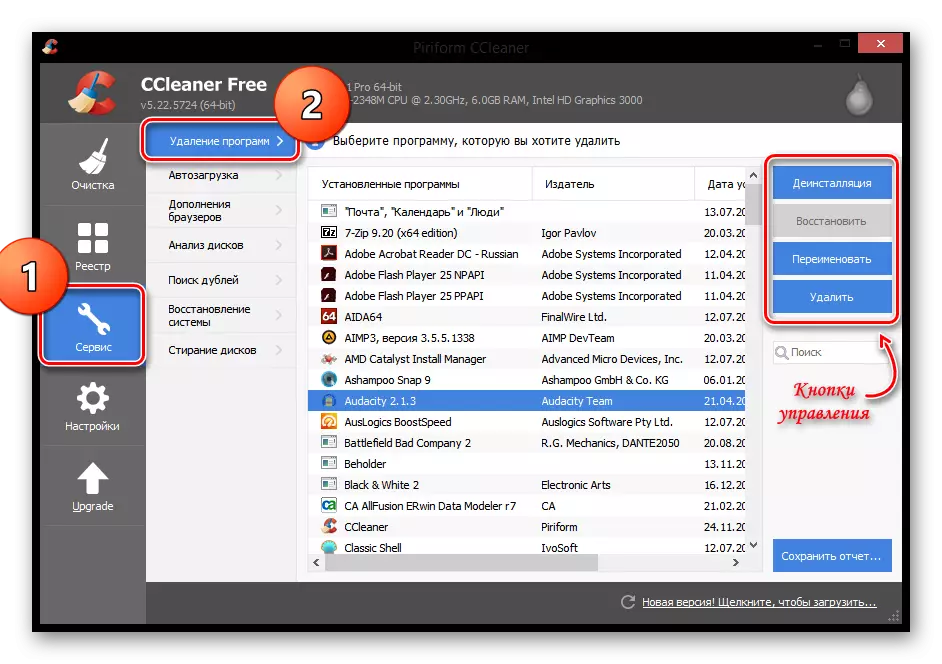
Paraan 2: Revo Uninstaller.
Walang mas kawili-wili at kapaki-pakinabang na programa ang Revo Uninstaller. Ang pag-andar ng software na ito ay hindi lamang limitado lamang sa kakayahang magtanggal ng mga programa: sa mga ito, maaari mong linisin ang mga bakas sa mga browser, pamahalaan ang startup at hanapin ang lahat ng impormasyon na natitirang impormasyon sa pagpapatala at sa hard disk.
Walang kumplikado upang alisin ang programa gamit ang Revo Uninstaller. Sa tuktok na panel, mag-click sa tool na deyl stator, at pagkatapos ay sa listahan na lilitaw, piliin ang application na gusto mong tanggalin. Ngayon mag-click sa pindutan ng "Tanggalin", na matatagpuan din sa tuktok na panel.
Tingnan din ang: Paano gamitin ang Revo Uninstaller.
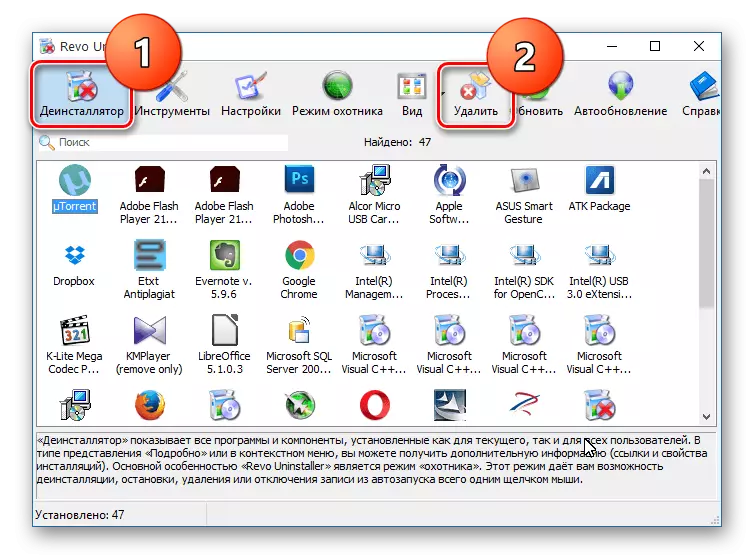
Paraan 3: iobit uninstaller.
At isa pang libreng programa sa aming listahan - iobit uninstaller. Ang kakaibang uri ng software na ito ay nagbibigay-daan ito nang sapilitang pag-alis kahit na ang pinaka-lumalaban na mga application. Bilang karagdagan sa pagtanggal, maaari mo ring hindi paganahin ang mga proseso, gumana sa mga update sa Windows, pamahalaan ang autoload at marami pang iba.
Upang tanggalin ang programa, pumunta sa tab na "Lahat ng Mga Application", at pagkatapos ay piliin lamang ang ninanais na software at mag-click sa pindutan ng delete.
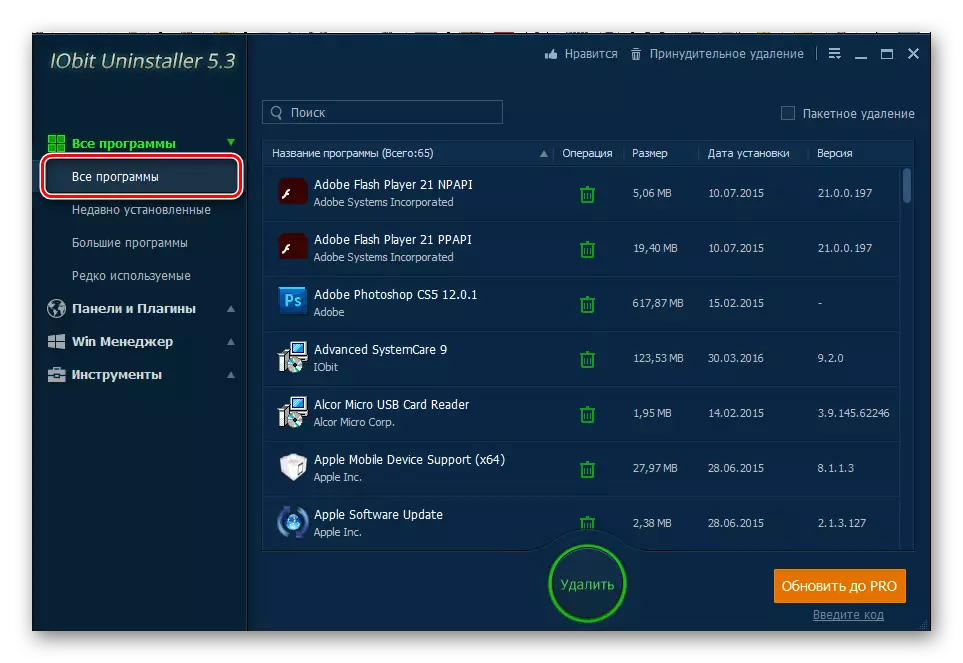
Paraan 4: Standard System Systems.
Siyempre, may isang paraan upang tanggalin ang programa nang hindi gumagamit ng karagdagang software. Una sa lahat, tawagan ang "control panel", halimbawa, sa pamamagitan ng menu ng Win + X at hanapin ang elemento ng "Mga Programa at Mga Bahagi".
Kagiliw-giliw na!
Maaari mong buksan ang window gamit ang dialog box na "Run", na tinatawag na Win + R key na kumbinasyon. Ipasok lamang ang sumusunod na command doon at i-click ang "OK":
appwiz.cpl.
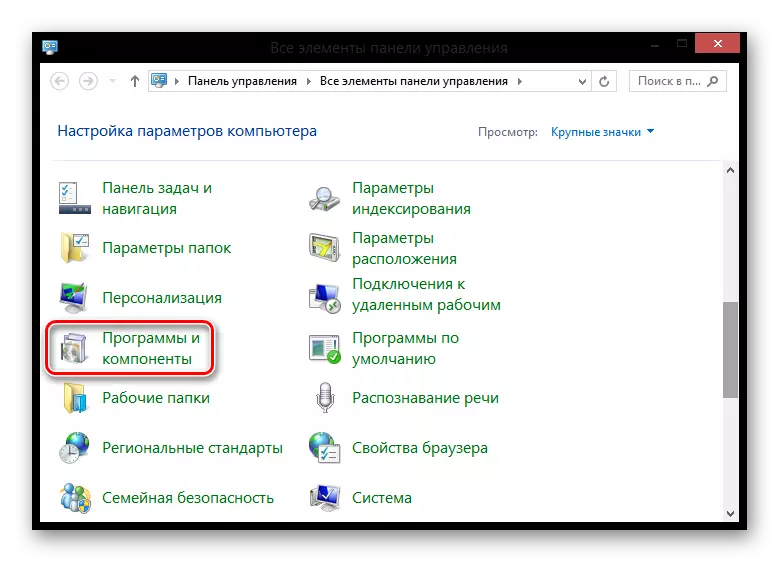
Magbubukas ang isang window kung saan makikita mo ang isang listahan ng lahat ng naka-install na mga application. I-highlight ang mode ng program na nais mong tanggalin at pindutin ang kaukulang pindutan na matatagpuan sa itaas ng listahan.
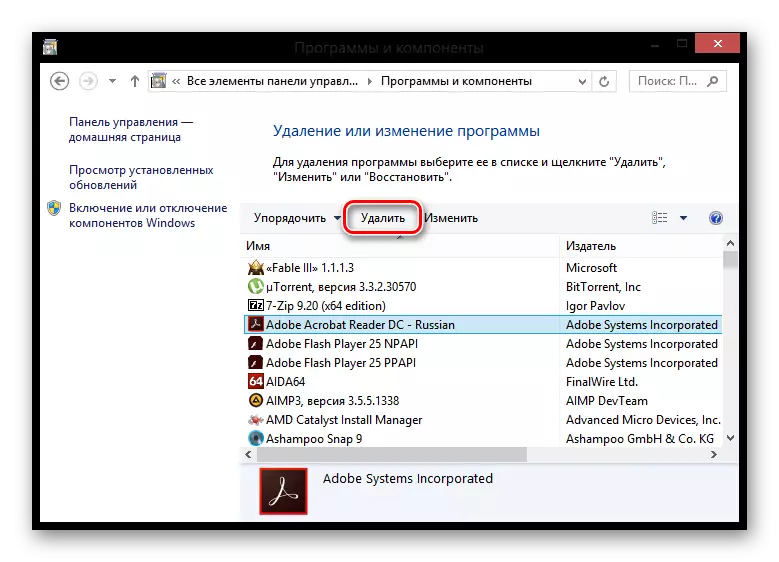
Sa tulong ng mga pamamaraan sa itaas, maaari mong itama nang tama ang mga programa upang ang mga bakas ay halos nanatili. Sa kabila ng katotohanan na maaari mong gawin at regular na paraan, inirerekumenda namin ang paggamit ng karagdagang software, dahil maaari itong suportahan ng pagganap ng system.
